Das Galaxy S III macht einige ernsthafte Fortschrittemit der Entwicklung, die sich mit jedem Schritt zu beschleunigen scheint. Die neueste große Neuigkeit für SGS3-Benutzer ist, dass Ubuntu und Backtrack Linux auf dem Gerät gebootet werden. Ehrlich gesagt, ich persönlich sehe keinen Sinn darin, Linux auf einem Android-Gerät zu verwenden, aber wenn es sich um Android handelt und Sie ein echter Trottel sind, die Option zu haben und tatsächlich in der Lage zu sein, es durchzuziehen, ist eine Leistung für sich. Für das Verfahren haben wir ein XDA-Developers-Forummitglied tiborri Ich danke Ihnen, dass Sie ein Tutorial zusammengestellt haben, und vonNatürlich wurden einige Teile der Tutorials tatsächlich von anderen Tutorials ausgeliehen. Wenn Sie also Geduld haben und mit dem Ausführen von Skripten vertraut sind, lesen Sie nach der Pause weiter, um mehr darüber zu erfahren, wie Sie Linux auf Ihrem Galaxy S III zum Laufen bringen können.
Alle Bilder unten sind mit freundlicher Genehmigung von Tiborr.
Zu Beginn benötigen Sie eine App namens Ubuntu Installer Kompletter Linux Installer entwickelt von Zackthespack. Mit dieser App können Sie nach dem Start drei weitere Apps herunterladen und installieren, die erforderlich sind, um Ubuntu auf dem Gerät zum Laufen zu bringen:
- VNC Viewer
- Android Terminal Emulator
- Busybox
Natürlich muss Ihr Gerät gerootet seinDamit diese App richtig funktioniert. Wenn Sie dies noch nicht getan haben, finden Sie hier unsere Anleitung zum Verwurzeln des Galaxy S III. Installieren Sie das hier vorgestellte Omega-ROM, um Probleme zu vermeiden. Stellen Sie sicher, dass das USB-Debugging auf dem Gerät aktiviert ist. Führen Sie nun die App aus und laden Sie die Ubuntu-Datei herunter.
Sie müssen jetzt ein Skript ausführen, das ursprünglich von geschrieben wurde zacthespack (herunterladen). Sobald dies heruntergeladen ist, kopieren Sie dieses Skript (ubuntu.sh) und die über Ubuntu Installer heruntergeladene Ubuntu-Datei in den internen Speicher des Telefons in einem Ordner mit dem Namen Ubuntu.
Wenn alle Daten vorhanden sind, müssen Sie das Android-Terminal ausführen und die folgenden Befehle eingeben:
su cd /sdcard/ubuntu sh ubuntu.sh

Jetzt werden Sie aufgefordert, die Auflösung Ihres Geräts einzugeben. Geben Sie im Fall von SGS 3 Folgendes ein 1280 × 720.
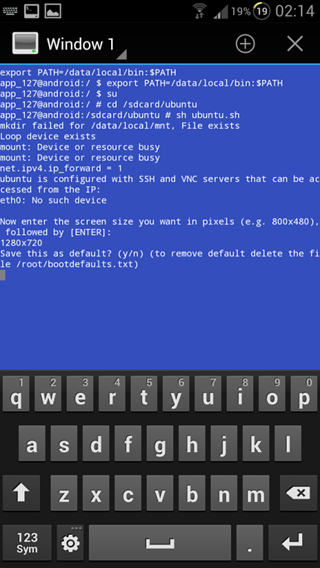
Sie werden nun aufgefordert, diese Auflösung als Standard festzulegen. Drücken Sie Y.
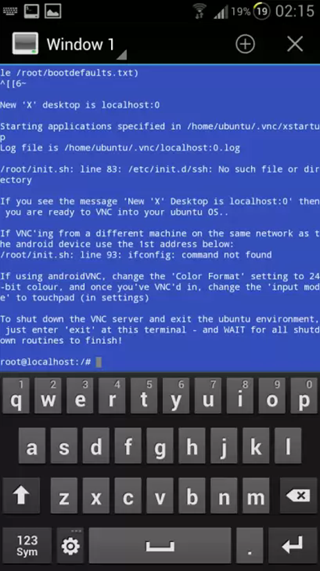
Wenn Sie aufgefordert werden, ein Kennwort einzugeben, geben Sie ein Ubuntu und drücken Sie die Eingabetaste. Fahren Sie mit dem Ausführen der fort VNC Viewer und geben Sie die folgenden Einstellungen ein, wie in den folgenden Screenshots dargestellt.

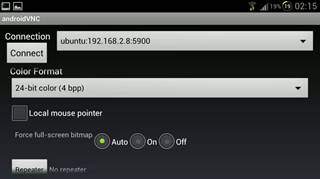
Tippen Sie einfach auf, um alle diese Einstellungen festzulegen Verbinden und wenn Sie alles richtig gemacht haben und normalerweise kein Pech haben, bootet Ubuntu auf dem Gerät.

Wenn Sie so weit gekommen sind, herzlichen Glückwunsch! Für Updates und Fragen zu diesem tollen Mod gehe zum Forum-Thread bei XDA-Developers.













Bemerkungen